PS调出外景美女朦胧的柔色效果
- 2021-05-09 01:06:58
- 来源/作者:互联网/佚名
- 己被围观次
素材图片人物部分为暖色,背景部分为绿色。调色的时候只需要把背景部分转为暖色,并适当调淡,再把整体调柔和即可。
最终效果

下面是原图

1、打开素材图片,创建曲线调整图层,对RGB通道进行调整,把暗部稍微调亮,高光也稍微加强一下,参数及效果如下图。


2、创建可选颜色调整图层,对黄、绿、中性色进行调整,参数设置如图3 - 5,效果如图6。这一步给图片增加橙褐色。

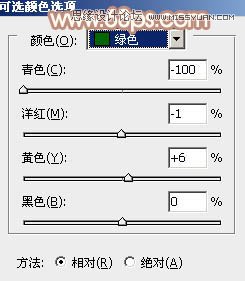


*PSjia.COM 倾力出品,转载请注明来自PS家园网(www.psjia.com)
上一篇:PS调出草地美女淡淡黄色调
下一篇:PS调出树下美女秋季柔美色调








